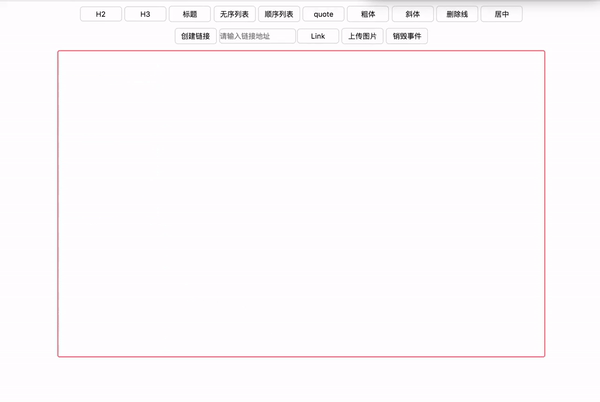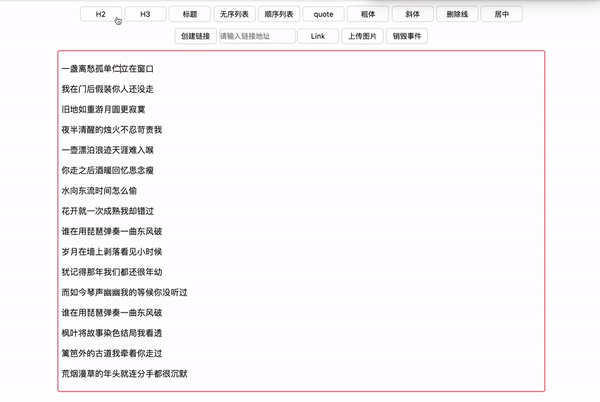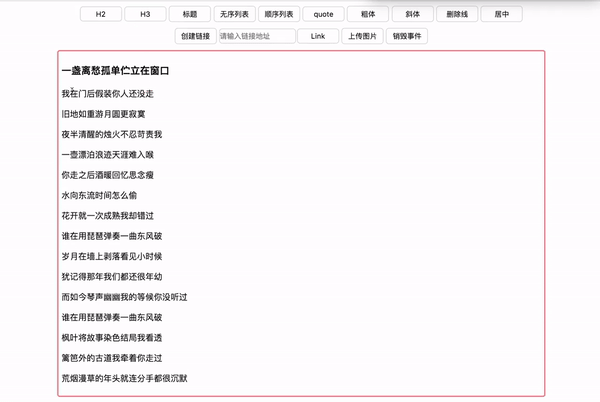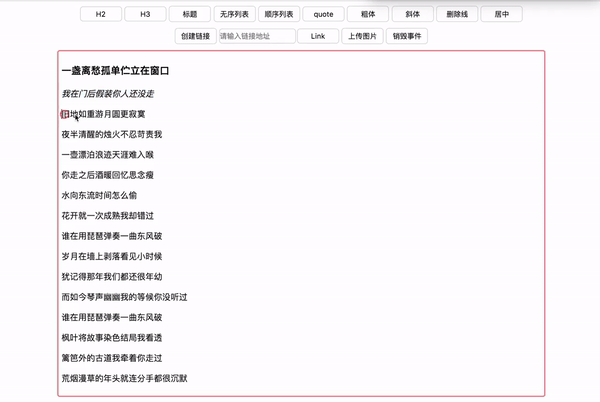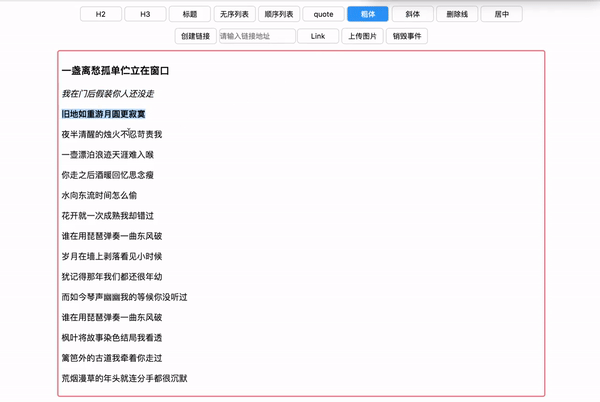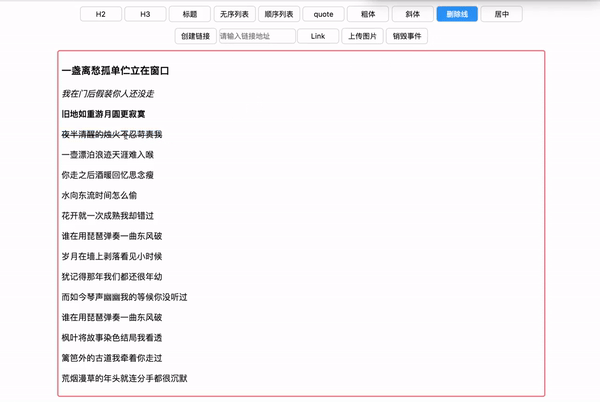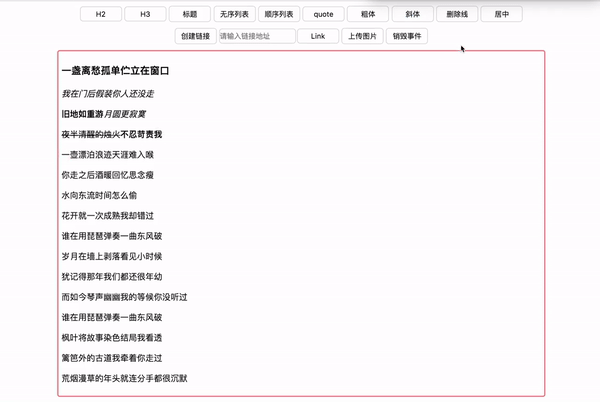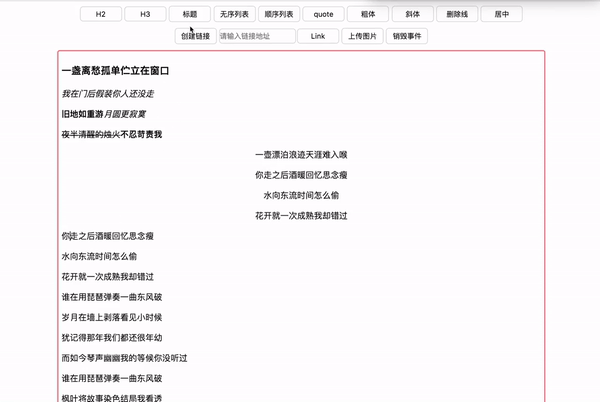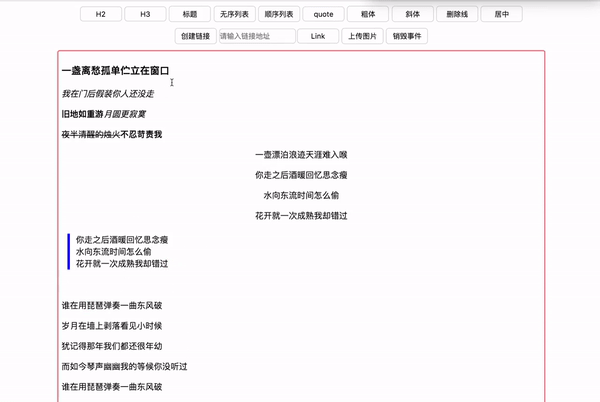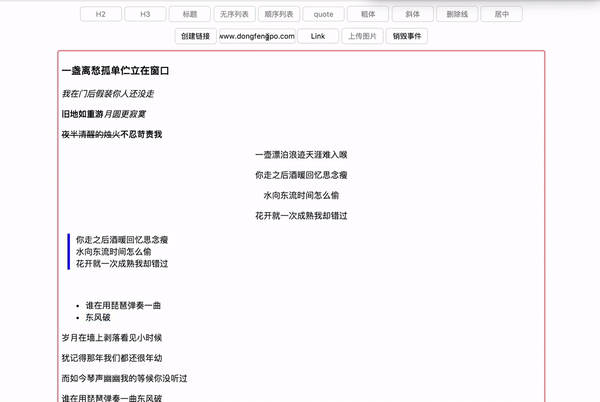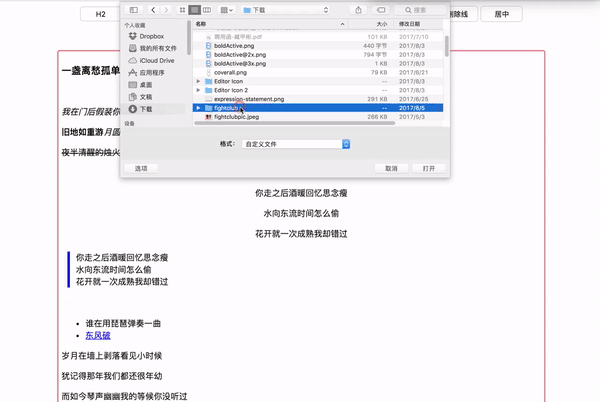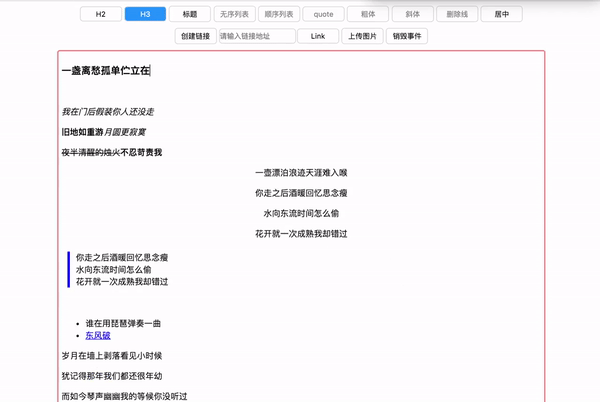v 1.0
所见即所得的 web 富文本编辑器,特点是只暴露编辑命令的接口,用户交互与用户界面可由开发者自定义。
- 在项目根目录下运行
npm install安装依赖包。 - 在项目根目录下运行
gulp、npm run test、或者手动打开dist/demo/index.html。
- 在你的编辑器页面引入
dist/js/more-editor.js - 在你的编辑页面引入
dist/css/more-editor.css - 在你的编辑页面引入
dist/css/ui.css - 初始化编辑器:
editorConfig = {
/*
编辑器上传图片时会调用这个函数,请将上传图片的语句写在这个函数中。
这个函数提供的第一个参数是要上传的源文件,上传完成后得到线上地址,调用第二个参数,将线上地址传进去。�
如果上传失败,调用第三个参数(updateURL 和 failAlert 是两个编辑器里的内置函数)
*/
imageUpload: function(image, updateURL,failAlert){
// 上传图片时调用这个函数
},
/*
重新编辑帖子的时候,将 editable div 中的内容转换为我们可以编辑的形式。比如帖子中一张图片是
<div><img></div>
我们需要转换成
<figure data-type="more-editor-inserted-image" class="more-editor-inserted-image" contenteditable="false">
<li data-type="image-placeholder" class="image-placeholder" contenteditable="true"></li>
<div class="image-wrapper"><img class="inserte-img"></div>
</figure>
*/
initReedit: function(editableElement) {
// 在这个函数中将需要再编辑的帖子的 html 转换成我们可以编辑的格式,第一个参数是编辑器 DOM 元素 <div contenteditable="true"></div>
},
canListsBeAligned: false, // 列表是否可以设置居中,默认不可使列表居中
sizeAlert:'.size-alert', // 图片超过规定大小时显示的警告
anchorPreview: '.anchor-preview', // 鼠标悬停在 a 标签中时显示一个卡片,用来说明链接地址
decorateOnlyWhenTextSelected:false, // 是否开启粗体、斜体直接输入。false: 开启; true: 关闭。
loadingImg:'.spinner', // 图片上传时显示一个元素表示上传中
/* 各种命令按钮的 class 类名 */
buttons: {
h2: '.h2', // 大标题
h3: '.h3', // 小标题
switchTitle: '.switch-title', // 在 段落/大标题/小标题 之间切换
ul: '.ul', // 无序列表
ol: '.ol', // 顺序列表
quote: '.quote', // 引用
bold: '.bold', // 粗体
italic: '.italic', // 斜体
strike: '.strike', // 删除线
url: '.url', // 输入链接地址的 input 框
link: '.link', // 生成链接
promptLink: '.show-link', // 用 window.prompt 生成链接
center: '.center', // 居中
imageInput: '.file-upload', // 上传图片的 input 按钮
imageButton: '.upload-image', // 上传图片的按钮。点击这个按钮会自动触发上传图片的 input-file 框
imageOptions: '.image-options', // 在编辑器中点击每张图片时会显示三个按钮,这三个按钮请放在这个 DOM 元素中
imageRechoose: '.rechoose', // 重置图片,三个图片处理选项之一
imageRemove: '.delete', // 删除图片,三个图片处理选项之一
figCaption: '.figure-caption' // 添加图片注释, 三个图片处理选项之一。
}
}
var editor = MoreEditor.new('.editable', editorConfig)
| 文件/目录 | 说明 |
|---|---|
| dist | 用来存放编译后的文件 |
| src | 存放源文件 |
| .eslintignore | eslint 配置文件 |
| .eslint.json | eslint 配置文件 |
| .gitignore | git 配置文件 |
| gulpfile.js | gulp 配置文件 |
| package.json | 项目配置文件 |
| readme.md | 项目说明文档 |
dist
|
|__css
| |__ui.css demo 页面的样式文件。
| |
| |__more-editor.css 编辑器样式文件。
|
|__ demo
| |
| |__index.html demo 页面,引入了本项目的编辑器,双击点开即可调试。
|
|__ js
|
|__more-editor.js 编译后的供生产使用的 JavaScript 文件。
src
|
|__ js
| |
| |__*.js 各种 JavaScript 源文件, 最终合并成 /�dist/js/more-editor.js。
|
|__ sass
|
|__ui.scss demo 页面样式文件,每次修改后用 gulp 编译到 /dist/css/ui.css。
|
|__more-editor.scss 编辑器样式文件,每次修改后用 gulp 编译到 /dist/css/more-editor.css。
- 基础功能
- 段落
- 标题
- 列表
- 引用
- 链接
- 加粗
- 斜体
- 删除线
- 居中
- 高阶功能
- 拖拽/上传 图片
- 粘贴文本
- 撤销与重做
- 快捷键操作
- 标题
- 纯文本
- 段落
- 装饰文本/链接
- 列表
- 装饰文本/链接
- 引用
- 装饰文本/链接
- 图片
选区不能跨越块级元素,否则功能无法使用。即只有当用户的选区在 一个标题/一个段落/一个列表项 中的时候,各种功能才可用。
exlusion: 可以选中多段执行 删除、回车 和 粘贴。
装饰文本不能嵌套使用。这里的装饰文本是指 加粗/斜体/删除线。 装饰一个字符,只能在这三种方式中选一个,不能多选。或者说同一个字不能既加粗又斜体。
当用户选中一段文字并执行加粗时,程序会判断选中的第一个字是否是粗体,如果不是,把选中的文字加粗,如果�第一个字已经加粗,则将选中的文字中的粗体全部改为纯文本。这个命令相当于:执行加粗或者取消加粗,如果选区的第一个字符没有加粗,把选区所有的字符变成粗体,并取消其中的斜体和删除线;如果第一个字符已经加粗,则把选区所有已经加粗的文字变成纯文本。
段落可以转换成顺序列表和无序列表。
顺序列表可以转换成段落和无序列表。
无序列表可以转换成段落或顺序列表。
无序列表、顺序列表、段落之间的转换的最低单位是 顶级块元素。 即如果用户选中无序列表的一个列表项并执行生成顺序列表命令,整个无序列表都会变成顺序列表。如果用户选中一个列表项并执行转换成文本的命令,整个列表都会转换成文本。即用户不能只转换一个列表项。
本项目中用无序列表实现引用(给无序列表添加一些样式使它看起来像在引用一段话)。生成引用和生成无序列表命令不同的地方在于:
- 引用会拥有一个 blockquote 的类名,一个 data-type=true 的属性。
- 引用只能转换成文本,不能转换成顺序列表。
另外,编辑完成后上传到将 html 上传到服务端时,你可能需要手动把 <ul class="blockquote"><li>aaa</li></ul> 转换成 <blockquote>aaa</blockquote>。
我可能会在 2.0 版本中去掉用无序列表产生引用的形式,直接生成 blockquote 标签。
产生链接有两种方式,在文本中键入一个 http/https 链接,按下 空格 或者 回车 会自动产生一个链接。
在一个块元素中选中一段文字(不能是标题),在链接输入框输入链接地址,可以生成一个链接。
当你选中的文字处在一个链接之中,或者你选中的文字中的一小段文字已经设置了一个链接,再或者你选中的文字�的开始或结束部分与已经设置链接的文字有交叉,浏览器会自动处理这些情况,默认情况下新的链接会覆盖掉旧的链接,虽然我们并不推荐这样操作。
我没有提供删除链接的 API, 你只需像删除文字一样删除掉链接文字就可以了。
选中了文字的情况下:
- 按下退格,默认删除。
- 按下回车,浏览器默认操作 删除并换行。
只有一个光标的情况(只列与浏览器默认行为冲突的部分):
- 在列表的最后或者唯一一个空列表项按下回车:产生一个新的段落,删除原来的空列表项。
- 其余的空列表项(非最后、非唯一)中按下回车:向下产生一行新列表项。
- 第一个或者唯一一个列表项、并且内容为空的或者光标在第一个字前:把列表项的内容放在一个新的段落中,退出列表项。
- 光标在当前段落或者标题的最后时按下回车:向下新产生一个段落。
将图片拖入编辑器区域,出现蓝色线条时,松开鼠标,图片会插入在蓝色线条处。
点击上传图片,会在当前光标位置所在的顶级块元素下生成你选中的图片。比如当前你的光标在一个列表项中,点击上传图片,图片会显示在整个列表下方。
点击图片可以聚焦图片。此时敲击回车会在图片下方产生一个新的段落。敲击退格会删除这个图片。
图片注释 <figcaption></figcaption> :
- 在图片注释中最后一个字的后面按下回车键,退出注释,在下面新起一行段落。
- 删除图片注释需要再次点击图片上的注释按钮。
粘贴时文本的样式会被去掉,并匹配当前选区的内容类型。比如在标题中执行粘贴会变成标题。在列表中粘贴时内容会变成列表项。
文本中如果有换行,粘贴后也会显示成新的一行。
不支持粘贴图片。
快速渐入一段英文,渐入一段中文,执行一个编辑命令,这些行为都会被编辑器记录到撤销栈中。cmd+Z 可以撤销。 cmd+Y 与 cmd+shift+Z 可以重做。
最多连续撤销或者重做 20 次。